Guía Completa para Realizar tu Factura en el Módulo de Facturación de ISMERELY
- DPTO. MARKETING ISMERELY
- 30 abr
- 3 Min. de lectura
Facturar tus compras de manera correcta es fundamental para mantener tu contabilidad en orden, aprovechar beneficios fiscales y cumplir con los requisitos del SAT. En ISMERELY, hemos implementado un sistema de facturación digital amigable y accesible para facilitar este proceso. A continuación, te explicamos paso a paso y con todo detalle cómo realizar tu factura desde el módulo de facturación de ISMERELY.
Paso 1: Ten a la mano tu nota de compra
Antes de iniciar el proceso, es importante que cuentes con tu nota de compra. Este documento es esencial, ya que contiene los datos necesarios para ingresar al sistema de facturación.
Ubica el link de facturación: Este suele estar impreso directamente en la nota. Puede aparecer como una dirección URL o como un código QR que puedes escanear con tu celular.
Paso 2: Ingresa el número de tu nota de compra
Una vez dentro del módulo de facturación, se te pedirá que ingreses el número de tu nota. Este puede tener diferentes nombres, pero siempre es un código de siete dígitos ubicado en la parte superior izquierda del ticket. Puede llamarse:
Número de venta
Folio
Es importante ingresar los dígitos exactamente como aparecen.
Paso 3: Captura el total del ticket
El sistema te solicitará el monto total de tu compra. Este debe ser exactamente el que aparece al final del ticket, incluyendo los decimales. Ejemplo:
Si tu compra fue de $299.00, asegúrate de incluir los dos ceros.
Evita redondear la cifra.
Paso 4: Verifica tu compra
Al ingresar los datos anteriores, el sistema mostrará una página con la información de tu compra:
Número de ticket
Fecha de compra
Total
Estatus de facturación
El estatus debe indicar "Sin timbrar" para que puedas continuar.
Paso 5: Accede al menú de opciones
Ubica el ícono de las tres rayas (tambien conocido como "menú hamburguesa") que se encuentra justo debajo de la leyenda "Ticket por timbrar". Haz clic para desplegar las opciones.
Paso 6: Ingresa tus datos fiscales
En este paso se te pedirá que ingreses información fiscal precisa. Ten a la mano tu Constancia de Situación Fiscalactualizada. Deberás completar:
RFC
Nombre completo o razón social (en MAYÚSCULAS)
Dirección fiscal completa
Subir tu Constancia de Situación Fiscal (formato PDF)
Uso de CFDI: Selecciona el uso que corresponda, por ejemplo:
G03 - Gastos en general
G01 - Adquisición de mercancías
Método de pago: Elige "Pago en una sola exhibición"
Régimen fiscal: Este dato aparece en la segunda hoja de tu constancia fiscal. Asegúrate de escribirlo tal cual.
Paso 7: Timbra tu factura
Nuevamente, haz clic en el ícono de las tres rayas y selecciona la opción "Timbrar". Esta acción iniciará el proceso de conexión con el SAT para generar el CFDI.
Paso 8: Espera el timbrado con el SAT
El sistema procesará tu solicitud y debería mostrarte un mensaje como:
"El CFDI se ha timbrado correctamente."
Haz clic en Aceptar, cierra esa ventana y regresa al menú principal.
Paso 9: Verifica el estatus final
Una vez de regreso, verifica nuevamente que el estatus de tu ticket haya cambiado de "Sin timbrar" a "Timbrado". Si no ha cambiado:
Da clic otra vez en el ícono de las tres rayas.
Selecciona nuevamente la opción Timbrar.
¡Listo! Ya tienes tu factura
Tu CFDI estará disponible con:
Folio fiscal: Serie de caracteres alfanuméricos que identifican tu factura.
Datos de compra: Fecha, total, productos adquiridos.
Cadena original y sello digital del SAT: Confirmación de la autenticidad.
Consejo final: Verifica tu factura en el SAT
Para validar que tu factura fue correctamente timbrada, copia el folio fiscal y búscalo directamente en el portal del SAT. Así te aseguras de que tu CFDI es válido y está correctamente registrado.
En ISMERELY, valoramos tu tiempo y tu compromiso. Gracias por formar parte de esta comunidad de bienestar, crecimiento y formalidad.




















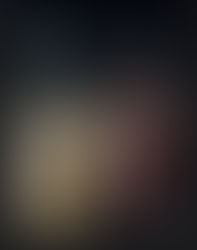
















Hola hola excelente día, te invito a formar parte de mi equipo en ✨✨✨✨ISMERELY ✨✨✨✨✨
Afiliate tú mismo dando clik en el siguiente link:
🥇🥇https://acortar.link/UQe1g7
Con Leonardo
Te envío catálogo por wattsapp dando click en el siguiente link:
📞http://wa.me/5215540032997
Suplementos naturistas y orgánicos basados en herbolaria milenaria mexicana🫒🌿🫒🌿🫒🌿🫒🌿🫒🌿
Puedes ser solo consumidor o hacer negocio!!!💵💵
-Asesoria médica🧑⚕️ , de productos o negocio conmigo🧑⚕️
- Inscripción gratuita y sin kit de inicio (por el momento)🌟🌟
-Descuento del 50% desde la primera compra para todos los afiliados
-Ganancia del 💯% si lo vendes
-Ganancia de comisiones si tienes invitados haciendo el negocio (ejemplo: 25% primer nivel ;17% segundo, etc.🧑🧒🧑🧒🧒🧑🧑🧒🧑🧑🧒🧒
-Envíos a domicilio y al extranjero
- Tiendas físicas en Irapuato, Monterrey, Puebla,…